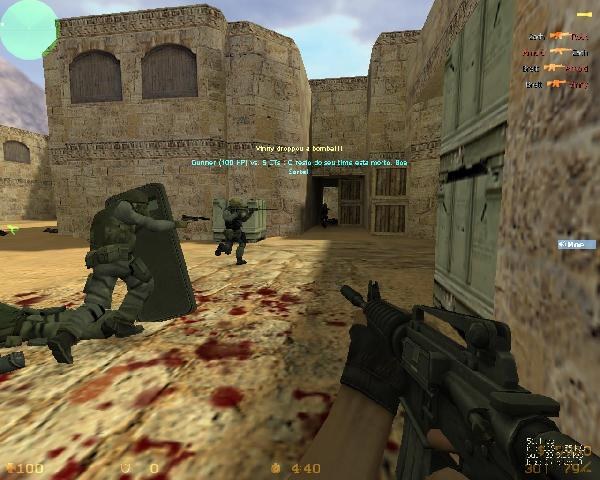Вам понадобится
- - установленная на компьютер игра Counter-strike source;
- - желаемая картинка в формате jpg, bmp, tga или vtf;
- - знание установочного пути папки с игрой и ее утилит.
Инструкция
1
Откройте папку с установленным клиентом Steam и убедитесь в наличии папки logos. Для простоты поиска можно воспользоваться функцией поиска вашей операционной системы (например, нажать на кнопку «Пуск» в Windows 7 и вписать logos в строку «Найти файлы и папки. Если папки не существует, создайте ее вручную, используя строго следующий путь: C:Program FilesValveSteamSteamAppsusercounter-strike sourcecstrikematerialsVGUIlogos
2
По аналогии с первым пунктом убедитесь в наличии папки UI – она должна находиться в папке logos. Если эту папку вы создавали вручную, добавьте внутрь папку UI. Ее адрес, соответственно, должен принять следующий вид: C:Program FilesValveSteamSteamAppsusercounter-strike sourcecstrikematerialsVGUIlogosUI
3
Запустите установленную игру Counter-strike source. В меню выберите пункт «Настройки», затем нажмите Import spray («Импорт спрея»). В появившемся окне отыщите файл – картинку, которую вы хотели бы видеть в качестве вашего собственного спрея. Не беспокойтесь о размерах – Counter-strike автоматически подгонит картинку под необходимые размеры, но помните, что маленькие изображения использовать нежелательно. Лучше всего взять картинку с пропорциями сторон 1:1, то есть квадратную.
4
Войдите в бой и вызовите консольное меню (нажмите кнопку «~»). В появившемся окне напишите "cl_allowdownload 1" и нажмите Enter.
Видео по теме
Полезный совет
При появлении системного сообщения об ошибке при использовании спрея в игре покиньте ее, смените в меню Steam - язык на английский, снова зайдите в игру, создайте карту, используйте спрей. После этого перезапустите и Counter-strike, и Steam – проблем больше не возникнет.
Источники:
- Сайт поклонников Counter-strike
- рисунки в кс
- Музыка в меню Counter